3.4 チケットを起票する
3.4 チケットを起票する
チケットを起票することで、各種問い合わせが可能です。なおこちらのチケットは、オペレータからの最終回答後、追加のお問い合わせがない場合、7営業日後に自動クローズされますのでご了承ください。最終回答時及び自動クローズ2営業日前にメールにてその旨を連絡させていただきます。
ダッシュボード右上のお問い合わせアイコン、または中段左側の故障・お問い合わせウィジェットにある新規作成ボタン(図3-4-1)から起票が可能です。
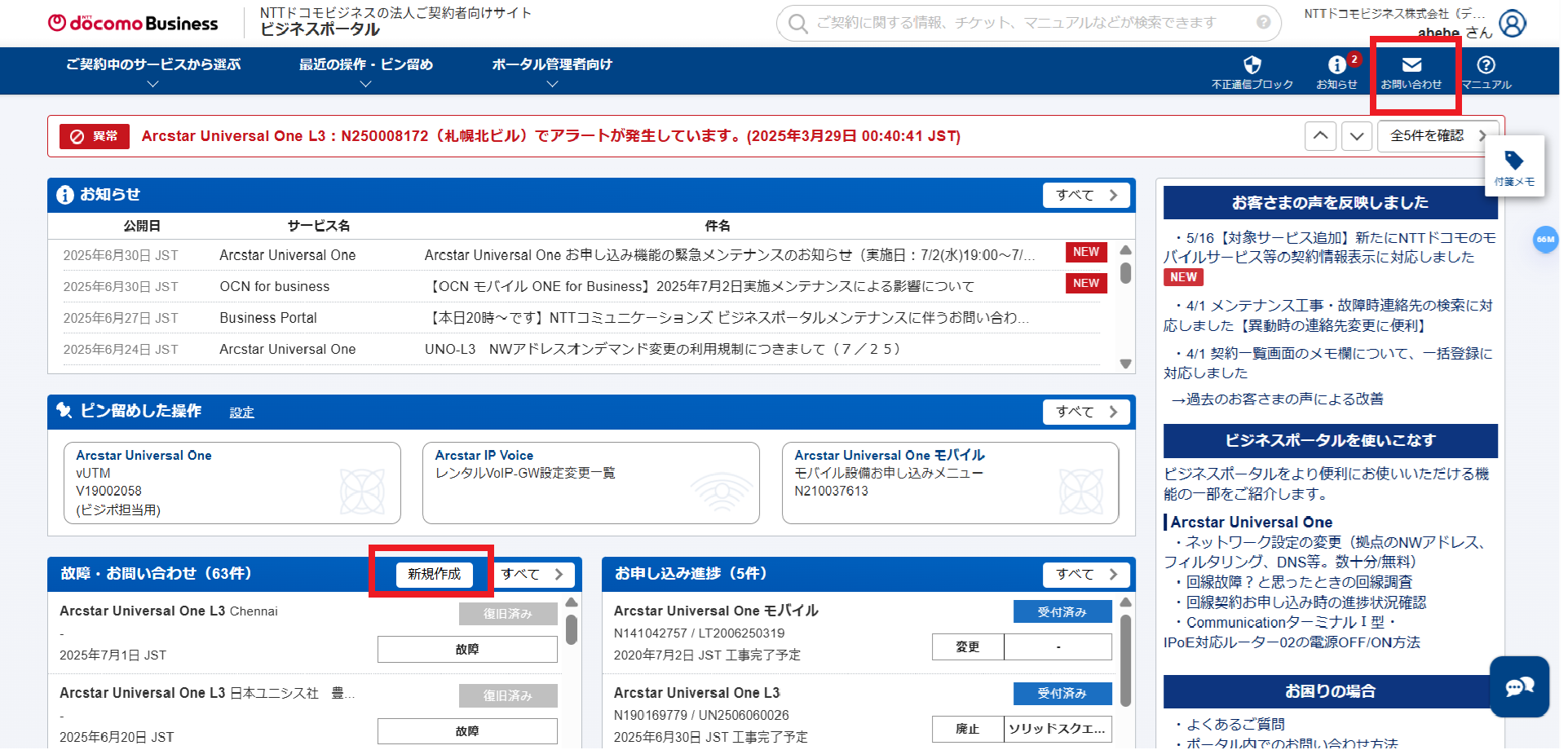
図3-4-1 ダッシュボード上のチケット起票箇所
新規お問い合わせ作成画面(図3-4-2)が表示されます。まずは、各サービスに関するお問い合わせか、ビジネスポータル本体のお問い合わせかを選択してください。今回は、例としてArcstar Universal Oneに関するお問い合わせを案内させていただきますので、上部の「サービスに関する~」を選択します。選択後、下部のサービス選択へ進むを押下してください。
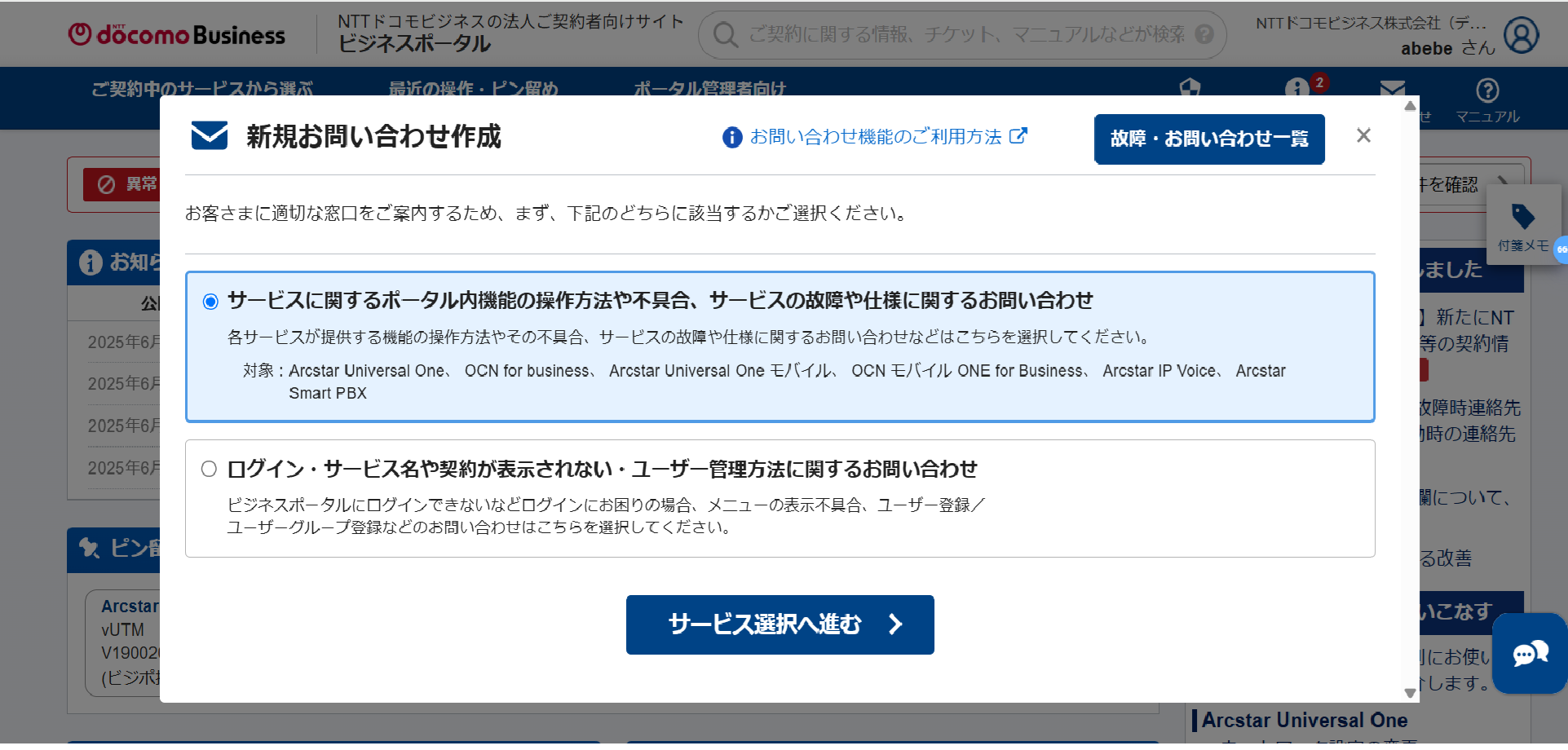
図3-4-2 新規チケット作成画面
サービス選択画面(図3-4-3)が表示されますので、Arcstar Universal Oneを選択して、下部にある内容の入力に進むボタンを押下してください。
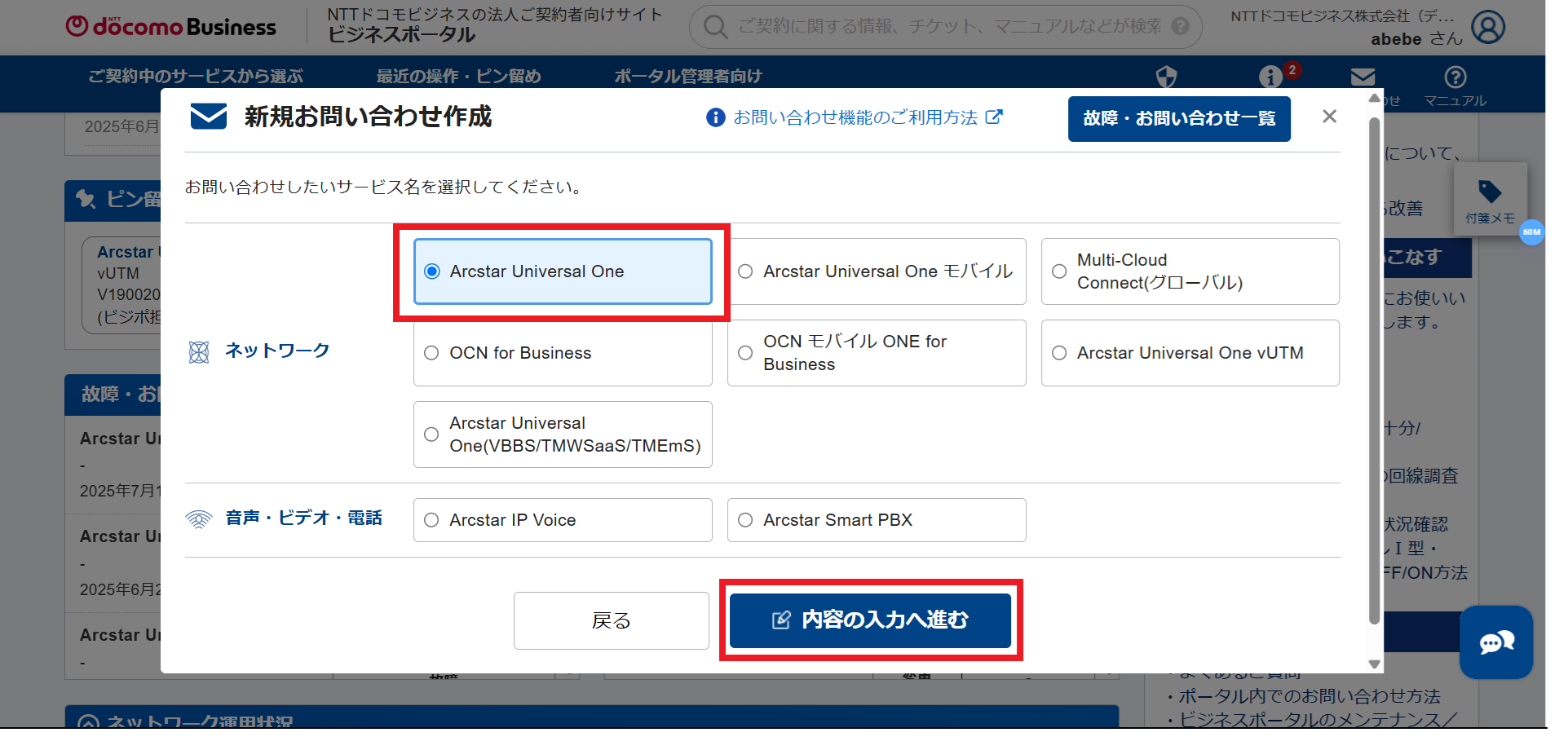
図3-4-3 サービス選択画面
契約選択画面(図3-4-4)が表示されるので、お問い合わせの対象となる契約の右側にある選択ボタンを押下してください。対象となる契約が複数ある場合や特定の契約に関するお問い合わせでは無い場合も1つの契約を選択の上、その旨を本文に記述してください。
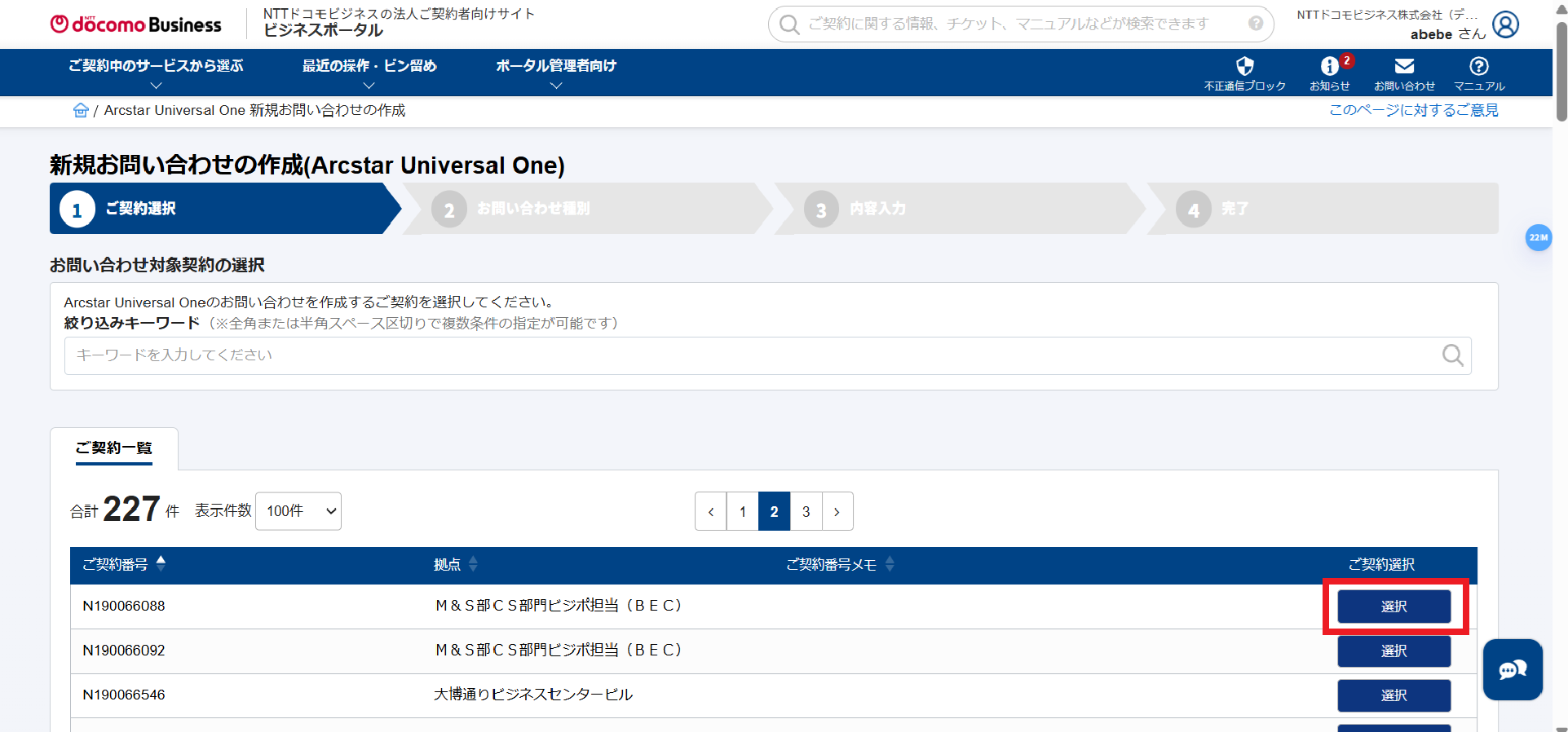
図3-4-4 契約選択画面
次にお問い合わせ種別を選択してください。お問い合わせ内容に一番近いと思われるもので結構です。選択後、下部の内容の入力に進むボタンを押下してください。
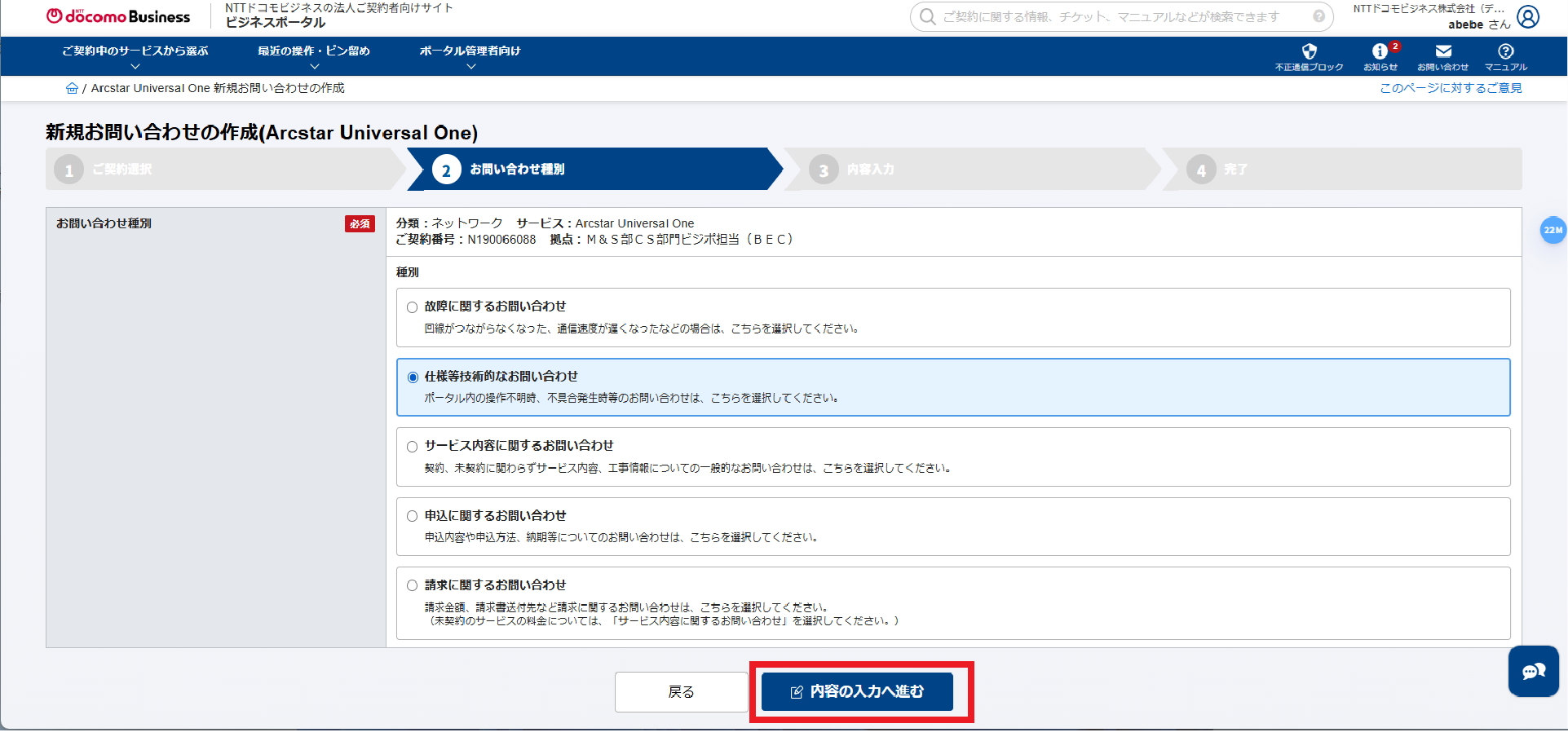
図3-4-5 お問い合わせ種別選択画面
次にお問い合わせの件名と詳細を記載してください。詳細の下部にてファイルの添付が可能です。ファイルは、10個、1GBまで添付できます。
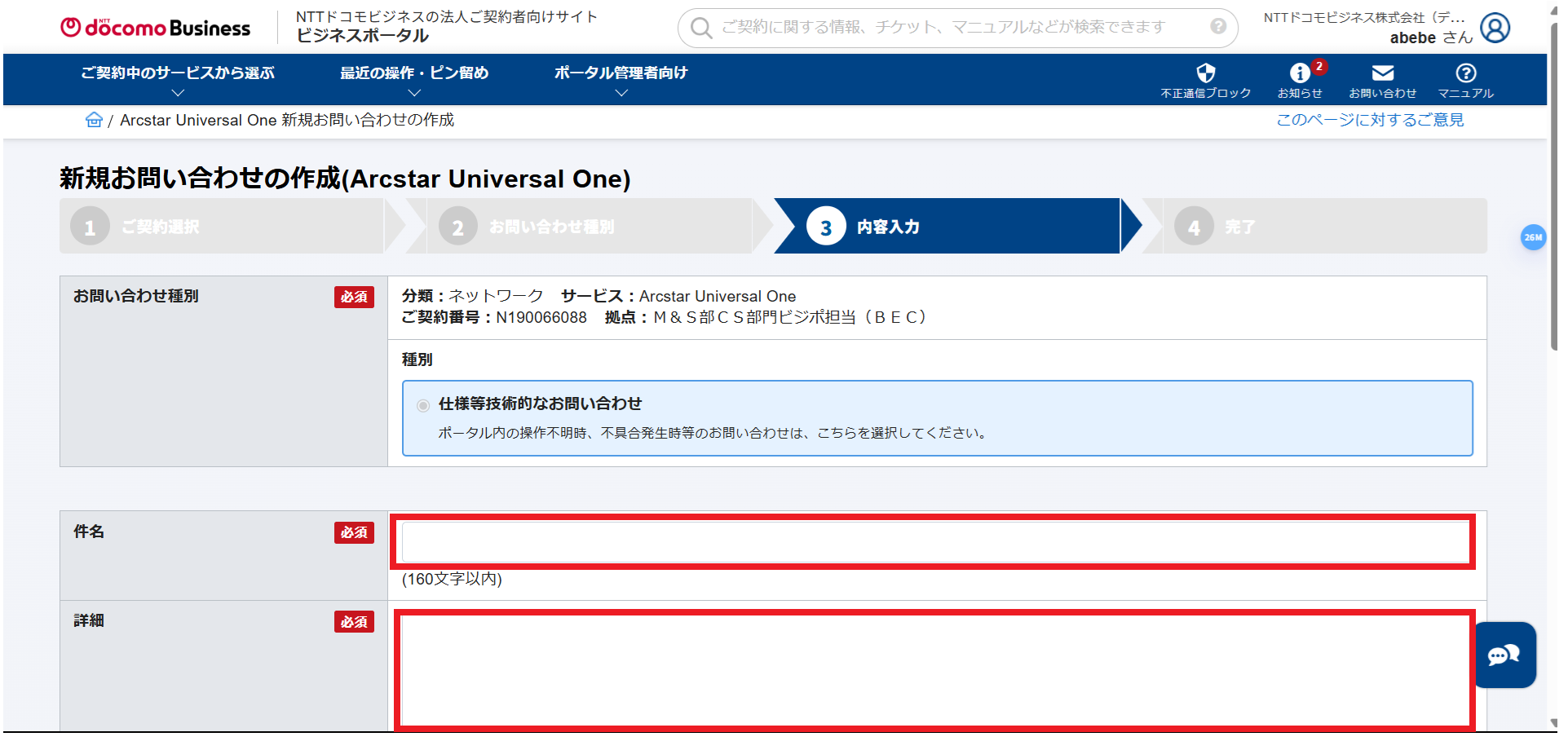
図3-4-6 お問い合わせ内容入力画面(上段)
最後にお問い合わせ更新時の通知先を選択してください。ここで選択されたアカウントにお問い合わせ内容の更新があった場合にメールで通知がされます。最後に下部にあるお問い合わせを作成するを押下すればお問い合わせが完了です。更新の通知メールを受信されるまでお待ちください。
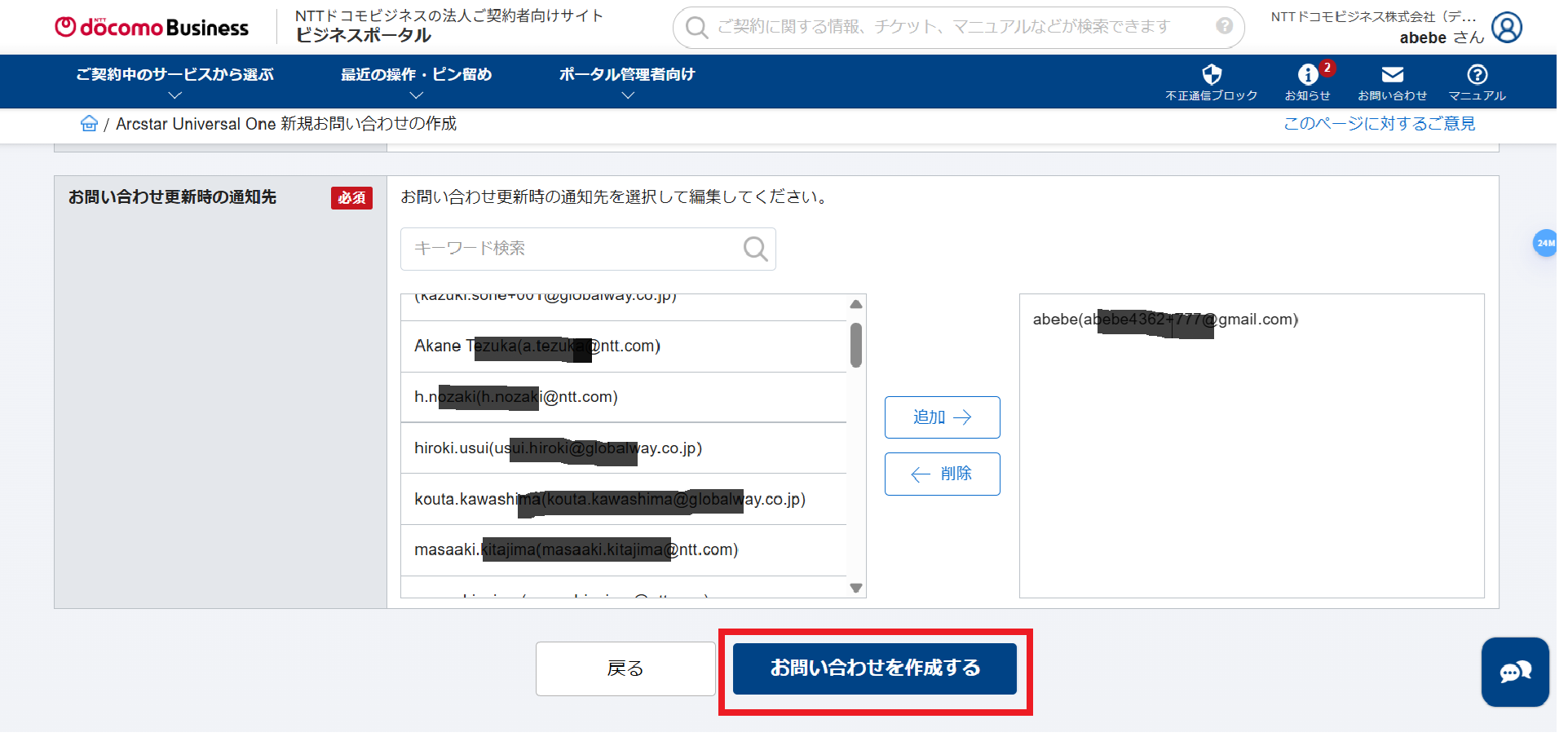
図3-4-7 お問い合わせ内容入力画面(下段)




